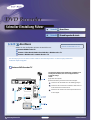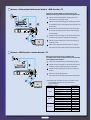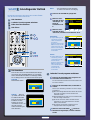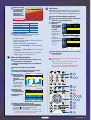Schritt
Anschluss
Schritt
Grundlegender Betrieb
Schneller Einstellung Führer
Schritt
Schritt Anschluss
Wählen Sie eine der folgenden drei Arten der Anschlüsse aus:
Antenne+DVD-Recorder+TV
Antenne + Videorekorder/Sat-Receiver/Cable-Box + DVD-Recorder + TV
Antenne + DVD-Recorder + externer Decoder + TV
Antenne+DVD-Recorder+TV
Sie können Ihren DVD-Recorder mit Hilfe eines Scartkabels an ein
Fernsehgerät anschließen, wenn das Fernsehgerät über eine
Scartbuchse verfügt.
Vorteile:
● gute Bild- und Tonqualität;
● einfache Abstimmung von DVD-Recorder und Fernsehgerät.
Schließen Sie das Koaxialkabel wie in der Abbildung gezeigt an.
Schließen Sie das eine Ende des Scartkabels an die Buchse AV1
auf der Rückseite des DVD-Recorders an.
Verbinden Sie das andere Ende mit der entsprechenden Buchse
am Fernsehgerät.
Der VHF-Ausgang RF OUT des DVD-Recorders schleift nur das Antennensignal durch - an diesem Ausgang werden keine
Audio/Video-Signale ausgegeben.
Dieser Recorder nimmt nur auf DVD-R,
DVD-RW und DVD-RAM Discs auf.
C Samsung Electronics Printed in Korea
Deutch-1

Antenne + Videorekorder/Sat-Receiver/Cable-Box + DVD-Recorder + TV
Stellen Sie vor dem Anschließen von Geräten sicher, dass alle
betroffenen Geräte ausgeschaltet und vom Stromnetz getrennt sind.
Verbinden Sie das Antennenkabel/den Kabelanschluss mit der
Antennenbuchse des zusätzlichen Geräts.
Verbinden Sie den Antennenausgang des zusätzlichen Geräts über
ein Koaxialkabel mit dem Antenneneingang RF IN (FROM ANT.) des
DVD-Recorders.
Mit einem weiteren Koaxialkabel verbinden Sie dann den Ausgang
RF OUT (TO TV) des DVD-Recorders mit dem Antenneneingang
des Fernsehgeräts.
Verbinden Sie den Scartausgang AV1 des DVD-Recorders über ein
Scartkabel mit der Scartbuchse (Eingang) des Fernsehgeräts.
Verbinden Sie den Scarteingang AV2 mit dem Scartausgang des
zusätzlichen Geräts.
Stellen Sie über das Bildschirmmenü die Option “AV1-Ausgang”.
Siehe auf die Seite 29 der Gebrauchsanweisung für mehr Information.
Antenne + DVD-Recorder + externer Decoder + TV
Wenn Sie einen externen Decoder an den DVD-Recorder
anschließen, können Sie mit dem DVD-Recorder auch verschlüsselte
Sender empfangen und aufnehmen.
Schließen Sie zwei Koaxialkabel wie in der Abbildung gezeigt an.
Verbinden Sie den Scartausgang AV1 des DVD-Recorders über ein
Scartkabel mit einer Scartbuchse (Eingang) am Fernsehgerät.
Verbinden Sie den Scarteingang AV2 mit dem Scartausgang des
Decoders.
Aktivieren Sie über das Bildschirmmenü.
Siehe auf die Seite 27 der Gebrauchsanweisung für mehr Information.
❇ Wir empfehlen die Verwendung von Disks aus der Tabelle, da diese
auf Kompatibilität geprüft sind. Andere Disks funktionieren
eventuell nicht korrekt.
Datenträger Marke
Geschwindigkeit
TDK 4x
That’s 4x
DVD-R Maxell 4x
Panasonic 4x
Ritek 4x
Verbatim 2x
JVC 2x
DVD-RW
Radius 2x
TDK 2x
MCC 2x
MEI 2x
DVD-RAM Fuji 2x
Maxell 2x
TDK 2x
Deutch-2

Die folgenden Anweisungen geben Ihnen einen schnellen Überblick
über, wie man den DVD Recorder benutzt.
Disk formatieren
Laufendes Fernseh-programm aufnehmen
Bilden einer Timer-Aufnahme
Disk fixieren
Disk formatieren
Wenn Sie eine neue (noch nicht formatierte) Disk einlegen,
erscheint die unten abgebildete Meldung. Je nach Disktyp
stehen unterschiedliche Funktionen zur Verfügung.Wählen
Sie den Disktyp, der sich am besten für Ihre Zwecke eignet.
DVD-RAM :
Muß formatiert werden.
DVD-RW : Wenn Sie
“Ja” wählen, wird die Disk
im VR-Modus formatiert.
Wenn Sie im Video Modus
formatieren möchten,
beziehen Sie sich auf
"Formatieren von Disc" auf
die Seite 79~80 der
Gebrauchsanweisung für
mehr Information.
DVD-R : Eine Formatierung ist nicht erforderlich.
Es steht nur der V-Modus zur Verfügung.
Drücken Sie die Taste MENU bei gestoppter Disk.
Wählen Sie mit den
Tasten …/† die Option
“Disk-Manager”, und
drücken Sie
anschließend
OK oder
√.
Wählen Sie mit den
Tasten …/† die Option
“Disk-Format”, und drücken Sie anschließend
OK oder √ .
DVD-RAM(VR)
●
Folgende Meldung für die
Formatierung erscheint:
“Wollen Sie diese Disk
formatieren?”.
Wählen Sie mit den Tasten
œ/√ das Feld “Ja” bzw. das
gewünschte Format, und
drücken Sie anschließend
OK. Die DVD-RAM Disk
wird formatiert.
DVD-RW
●
Folgende Meldung für die
Formatierung erscheint:
“Aufnahmeformat für die
DVD-RW wählen.”.
Wählen Sie mit den Tasten
œ/√ das gewünschte
Format und drücken Sie
anschließend OK.
Die DVD-RW Disk
wird formatiert.
Laufendes Fernseh-programm aufnehmen
Drücken Sie die Taste OPEN/CLOSE, und legen Sie eine
beschreibbare Disk in das Diskfach ein.
Sie können während der Aufnahme den Aufnahme Modus oder
den Kanal nicht ändern.
Drücken Sie die Taste OPEN/CLOSE, um das Diskfach zu
schließen.
Warten Sie, bis die Meldung "LOADING" nicht mehr im Display
angezeigt wird.
■ Wenn eine unbelegte DVD-RAM oder DVD-RW Disc benutzt
wird, werden Sie gefragt, ob Sie sie formatieren oder
initialisieren möchten.
■ DVD-RAM/DVD-RW Disc sollten im voraus formatiert werden,
bevor Sie anfangen aufzunehmen.
■ Die meisten neuen Disks werden unformatiert verkauft.
Überprüfen Sie, ob Ihre unformatierten Discs formatiert
werden, vor der Aufnahme.
■ Die Aufnahme wird automatisch abgebrochen, wenn
kopiergeschütztes Material ausgewählt wurde.
Wählen Sie mit den Tasten PROG ( / ) oder mit den
Zifferntasten den Programmplatz, von dem Sie aufnehmen
möchten.
Schritt
Schritt Grundlegender Betrieb
ZURÜCKOK
BEWEGEN BEENDEN
Disk-Manager
DVD-RAM(VR)
Disk-Name :
√√
Disk-Schutz :
Nicht geschützt
√√
Disk-Format
√√
Alle Titellisten löschen
√√
Cartridge-Schutzstatus
√√
ZURÜCKOK
BEWEGEN BEENDEN
Disk-Manager
DVD-RAM(VR)
Disk-Name :
√√
Disk-Schutz :
Nicht geschützt
√√
Disk-Format
√√
Alle Titellisten löschen
√√
Cartridge-Schutzstatus
√√
Wollen Sie diese Disk formatieren?
Ja Nein
Unformatierte Disk.
Wollen Sie diese Disk formatieren?
Ja Nein
Nicht initialisierte Disk.
Wollen Sie die Disk initialisieren?
Ja Nein
ZURÜCK
OK
BEWEGEN BEENDEN
Disk-Manager
DVD-RW
Disk-Name :
√√
Disk-Schutz :
Nicht geschützt
√√
Disk-Format
√√
Alle Titellisten löschen
√√
Aufnahmeformat für die DVD-RW wählen.
DVD-VR DVD-V
-
-
-
-
Deutch-3

Drücken Sie mehrmals
die Taste REC MODE
(oder einmal REC
MODE und dann die
Tasten …/†, um den
Aufnahmemodus
(Qualität) auszuwählen.
➜SP➜LP➜EP➜XP
Modus Aufnahmezeit u.
XP (Aufnahme in hoher Qualität) Ca. 1 Stunde
SP (Standardmodus) Ca. 2 Stunde
LP (Langzeitmodus) Ca. 4 Stunde
EP (Erweiterter Modus) Ca. 6 Stunde
Drücken Sie die Taste REC.
Es werden Informationen zum gewählten Programmplatz
eingeblendet, und die Aufnahme beginnt.
Aufnahme stoppen
Drücken Sie die Stopptaste ( ■ ), um die laufende Aufnahme zu
stoppen oder abzubrechen.
Aufnahme unterbrechen (Aufnahmepause)
Drücken Sie die Taste REC PAUSE, um die laufende Aufnahme
zu unterbrechen.
●
Drücken Sie die Taste REC PAUSE erneut, um die Aufnahme
fortzusetzen.
●
Während der Aufnahmepause können Sie mit den Tasten
PROG ( / ) den Programmplatz wechseln.
Bilden einer Timer-Aufnahme
Drücken Sie die Taste OPEN/CLOSE, und legen Sie eine
beschreibbare Disk in das Diskfach ein.
Drücken Sie die Taste OPEN/CLOSE, um das Diskfach zu
schließen.
Drücken Sie im Stoppmodus die Taste MENU.
Wählen Sie mit den Tasten …/† die Option “Programm”,
und drücken Sie anschließend die Taste OK.
Wählen Sie mit den
Tasten …/† die Option
“Standard-Timer”, und
drücken Sie
anschließend die Taste
OK.
Die Timer Aufnahme
Eingabe Einzelteile
(Datum/Uhrzeit usw..)
werden angezeigt.
Füllen Sie in der
Einzelteile mit den
…/†/œ/√ Tasten aus.
Wählen Sie mit den
Tasten OK.
Schalten Sie den DVD-Recorder aus, um den
Programmiervorgang für eine Timeraufnahme abzuschließen.
Timeraufnahmen funktionieren nur bei ausgeschaltetem Gerät.
Das Symbol
()
blinkt, wenn keine Disk bzw. keine
beschreibbare Disk eingelegt wurde.
■ Wenn FR Modus ausgewählt wird, wird die Video Qualität
automatisch; damit die zeitlich geplanten Aufnahmen justiert,
die auf den freien Disc Raum angepaßt werden.
Disk fixieren
Nachdem Sie mit Ihrem DVD-Recorder Titel auf einer DVD-
RW/DVD-R aufgenommen haben, muss die Disk fixiert wer-
den, bevor sie auf anderen Geräten abgespielt werden kann.
Drücken Sie die Taste MENU bei gestoppter Disk.
Wählen Sie mit den Tasten …/† die Option “Disk-Manager”,
und drücken Sie anschließend OK oder √ .
Wählen Sie mit den
Tasten …/†
die Option “Disk fix-
ieren”, und drücken
Sie anschließend
OK oder √ .
Folgende Meldung
wird angezeigt:
“Wollen Sie die Disk
fixieren?”.
Wenn Sie “Ja”
auswählen, erscheint
eine weitere Meldung:
“Disk wird fixiert.
Wollen Sie
fortfahren?”
Wählen Sie mit den Tasten œ/√ das Feld “Ja”, und drücken
Sie anschließend OK.
Die Disk wird fixiert.
Nach dem Fixieren einer Disk können keine Aufnahmen mehr
gelöscht werden.
■ Nach dem Fixieren verhält sich eine DVD-R/DVD-RW
(Videomodus) ebenso wie eine DVD-Video.
■ Je nach der Art der Disk können die angezeigten Menüs
geringfügig von den abgebildeten Menüs abweichen.
Aufnahmemodus
SP
ZURÜCKOK
BEWEGEN BEENDEN
Timer-Übersicht
DVD-RAM(VR)
01 CH 09 11/22 09:22AM 10:30AM Once SP
√√
02 CH 05 12/10 12:30AM 09:00PM Weekly LP
√√
Nr. Quelle Datum Start Ende Typ Modus V/P Bearb.
Verbleibende Aufnahmedauer 02:12 SP
Nr. 01
ZURÜCKOK
BEWEGEN BEENDEN
Timer-Übersicht
DVD-RAM(VR)
01 PR 01 01 JAN 12:00 14:00 Einmal SP Aus
√√
02
---- ----- --:-- --:-- -- -- --
√√
Nr. Quelle Datum Start Ende Typ Modus V/P Bearb.
Verbleibende Aufnahmedauer 02:12 SP
ZURÜCKOK
BEWEGEN BEENDEN
Disk-Manager
DVD-RW(VR)
Disk-Name :
√√
Disk-Schutz :
Nicht geschützt
√√
Disk-Format : DVD-VR
√√
Disk fixieren
√√
Alle Titellisten löschen
√√
ZURÜCKOK
BEWEGEN BEENDEN
Disk-Manager
DVD-R(V)
Disk-Name :
√√
Disk-Schutz :
Nicht geschützt
√√
Disk fixieren
√√
Alle Titellisten löschen
√√
-
-
-
-
-
-
-
-
-
-
-
Quelle PR 01 Datum 01 JAN
Start 12 : 00 Ende 14 : 00
Typ
Einmal Modus
SP
V/P Aus
AK68-00493G-00
Deutch-4
-
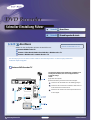 1
1
-
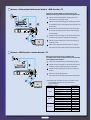 2
2
-
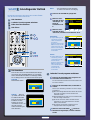 3
3
-
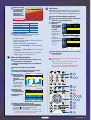 4
4